Heim >häufiges Problem >So aktivieren Sie die Direct3D-Beschleunigung in Win11
So aktivieren Sie die Direct3D-Beschleunigung in Win11
- PHPznach vorne
- 2023-06-29 13:10:112443Durchsuche
Wie aktiviere ich die Direct3D-Beschleunigung in Win11? Direct3D-Beschleunigung kann die Laufruhe des Computers verbessern, auf dem 3D-Software und 3D-Spiele ausgeführt werden, was sehr praktisch ist. Viele Benutzer wissen jedoch nicht, wie sie die 3D-Beschleunigungsfunktion im Windows 11-System aktivieren können. Viele Freunde wissen nicht, wie man im Detail vorgeht. Der unten stehende Herausgeber hat eine Anleitung zum Aktivieren der 3D-Spielbeschleunigungsfunktion in win11 zusammengestellt. Wenn Sie interessiert sind, folgen Sie dem Herausgeber und lesen Sie weiter!

Anleitung zum Aktivieren der 3D-Spielbeschleunigungsfunktion in Win11
1 Zuerst drücken wir gleichzeitig „Win+R“ auf der Tastatur, um den Lauf zu öffnen.
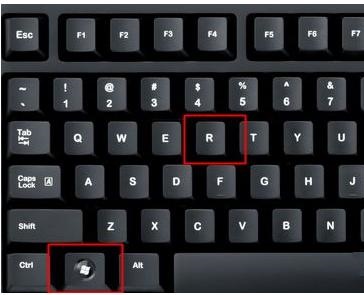
2. Geben Sie „regedit“ in „Ausführen“ ein und drücken Sie die Eingabetaste, um den Registrierungseditor zu öffnen.
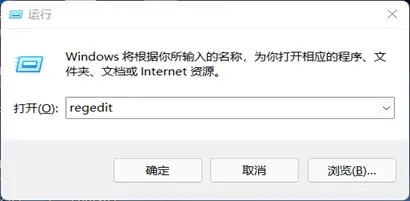
3. Kopieren Sie dann die Adresse und fügen Sie sie in die Adressleiste ein: „HKEY_LOCAL_MACHINESOFTWAREMicrosoftDirectDraw“
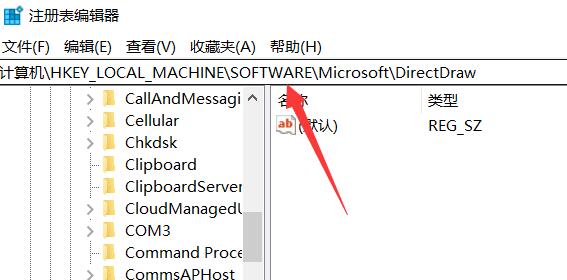
4. Doppelklicken Sie nach der Eingabe, um die Registrierung auf der rechten Seite zu öffnen.
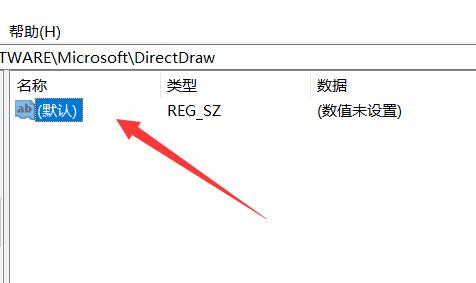
5. Ändern Sie abschließend den Wert auf „1“ und klicken Sie zum Speichern auf „OK“.
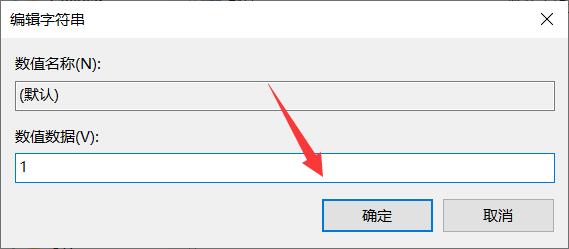
Das Obige ist der gesamte Inhalt von [So aktivieren Sie die Direct3D-Beschleunigung in Win11 – Anleitung zum Aktivieren der 3D-Spielbeschleunigungsfunktion in Win11]. Weitere spannende Tutorials finden Sie auf dieser Website!
Das obige ist der detaillierte Inhalt vonSo aktivieren Sie die Direct3D-Beschleunigung in Win11. Für weitere Informationen folgen Sie bitte anderen verwandten Artikeln auf der PHP chinesischen Website!
In Verbindung stehende Artikel
Mehr sehen- Microsoft veröffentlicht neue Diktiergerät-App für Windows 11 Insider
- 4 Korrekturen werden angewendet, wenn der Computer während des Virenscans herunterfährt
- Wo kann die Schließung des Kuaishou-Ladens beantragt werden?
- Das kommende AR/VR-Headset von Apple wird über drei Displays verfügen
- So beheben Sie, dass der iPhone-Speicher nicht geladen wird [Gelöst]

